Microsoft Excel 2010
10. SARAKSTI
10.3. Datu filtrēšana
Filtrēt sarakstu nozīmē „noslēpt” visus ierakstus, izņemot tos, kas atbilst izvēlētajam kritērijam.
Datu filtrēšanai lieto divus paņēmienus:
- automātisko filtru (Auto Filter);
- filtrēšanu, lietojot kritēriju taisnstūri (Advanced Filter).
Šajā materiālā aplūkots vienkāršākais no tiem – automātiskais filtrs.
Lai uzsāktu datu filtrēšanu:
- atlasa jebkuru no saraksta šūnām;
- piespiež lentes cilnes Data lappuses grupas Sort & Filter pogu
 (Filter) vai izvēlas komandu
(Filter) vai izvēlas komandu  lentes cilnes Home lappuses grupas Editing sarakstā Sort & Filter.
lentes cilnes Home lappuses grupas Editing sarakstā Sort & Filter.
Blakus katram lauka nosaukumam kļūst redzama filtra poga ![]() :
:
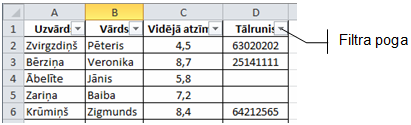
9.3.1. Ierakstu filtrēšana pēc vērtības laukā
Lai filtrētu ierakstus pēc kolonnā esoša teksta vai vērtības:
- izpilda klikšķi uz filtra pogas
 blakus lauka nosaukumam, pēc kura vēlas veikt filtrēšanu (piemēram, Vārds);
blakus lauka nosaukumam, pēc kura vēlas veikt filtrēšanu (piemēram, Vārds); - atstāj atzīmētu izvēles rūtiņu tekstam vai vērtībai, kurus atfiltrēt (piemēram, Veronika):
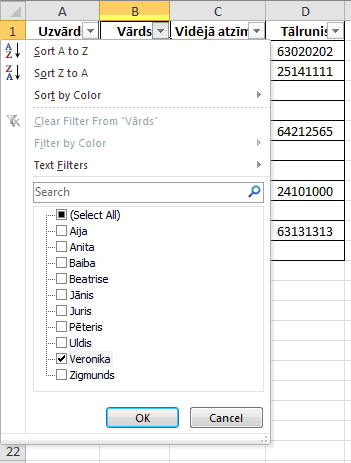
- piespiež pogu
 .
.
Filtra pogas bultiņa tam laukam, kuram izvēlēts kritērijs, maina izskatu uz ![]() , bet atfiltrēto ierakstu rindu numuri iekrāsojas zilā krāsā:
, bet atfiltrēto ierakstu rindu numuri iekrāsojas zilā krāsā:
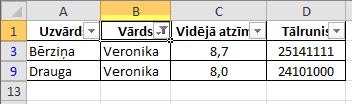
Lai atkal redzētu visas saraksta rindas:
- izpilda klikšķi uz filtra pogas, kura izmantota filtrēšanai (tās izskats ir
 );
); - sarakstā atzīmē izvēles rūtiņu (Select All).
9.3.2. Tukšu vai aizpildītu lauku filtrēšana
Ja kāda no saraksta kolonnām satur tukšas šūnas, tad var atrast gan ierakstus, kas satur šos tukšos laukus, gan arī tos ierakstus, kuros ir kādas vērtības:
- izpilda klikšķi uz filtrējamā lauka nosaukuma (piemēram, Tālrunis) filtra pogas;
- atsauc izvēles rūtiņas (Blanks) atzīmēšanu, ja vēlas atrast ierakstus ar aizpildītu lauku, vai atstāj atzīmētu tikai šo izvēles rūtiņu, ja vēlas atrast ierakstus ar tukšu lauku:
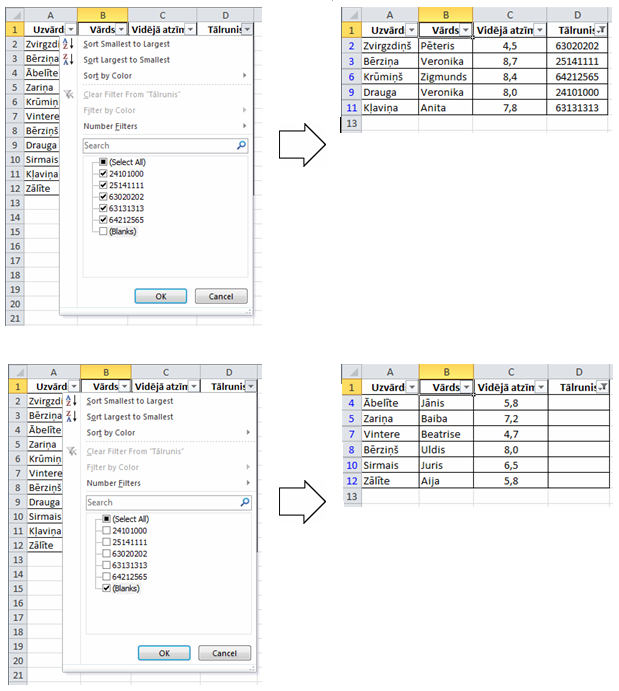
9.3.3. Ierakstu filtrēšana, izmantojot kritēriju
Izmantojot AutoFilter, ir iespējams atfiltrēt rindas, kurās ieraksti atbilst noteiktam kritērijam, piemēram, tos skolēnus, kuru uzvārdi sākas ar kādu noteiktu burtu, vai tos skolēnus, kuru vidējā atzīme pārsniedz kādu vērtību.
Filtrēšanas komandas atšķiras atkarībā no tā, vai kolonna satur tekstu vai skaitļus.
Ja kolonnā ir teksts, lieto šādus salīdzināšanas kritērijus:
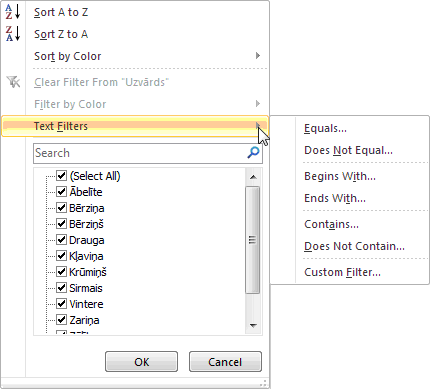
- Equals... – vienāds;
- Does Not Equal... – nav vienāds;
- Begins With... – sākas ar;
- Ends With... – beidzas ar;
- Contains... – satur;
- Does Not Contain... – nesatur.
Izvēloties jebkuru no augstāk minētajām komandām (arī Custom Filter...), atveras dialoglodziņš Custom AutoFilter:
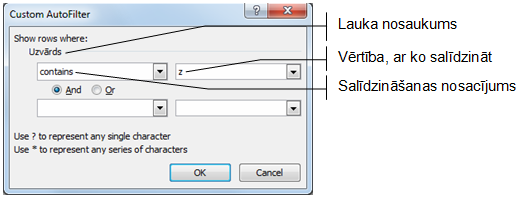
- sarakstā zem lauka nosaukuma izvēlas vai precizē salīdzināšanas nosacījumu (piemēram, contains);
- lodziņā pa labi ievada (piemēram, burtu z) vai izvēlas no saraksta vērtību, ar ko salīdzināt ierakstu laukus;
- ja vēlas vēl papildināt kritēriju, tad var to turpināt arī nākamajos lodziņos. Izvēloties radiopogu And, tiks atlasīti dati, kas atbilst vairākiem kritērijiem vienlaikus, bet Or – dati, kas atbilst vismaz vienam no norādītajiem kritērijiem;
- kad salīdzināšanas kritēriji norādīti, piespiež pogu
 .
.
Aplūkotajā piemērā tiek atfiltrēti visi uzvārdi, kas satur burtu z:
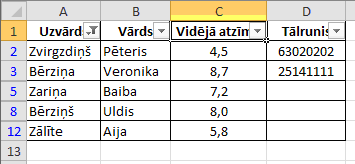
![]() Norādot vērtības, ar ko salīdzināt, kopā ar vārda daļām var lietot aizstājējsimbolus * (zvaigznīte) un ? (jautājuma zīme). Simbols * nozīmē, ka tā vietā var būt jebkurš daudzums jebkuru simbolu, bet ?, ka tās vietā var būt jebkurš viens simbols. Piemēram, ja ievadītu simbolu virkni j*is, tad varētu atrast vārdus Jānis, janvāris utt., bet, ja ievadītu simbolu virkni j??is, tiktu atrasti vārdi, Jānis, Juris (t.i., jebkurš vārds, kas sastāv no 5 simboliem un sākas ar j, bet beidzas ar is.
Norādot vērtības, ar ko salīdzināt, kopā ar vārda daļām var lietot aizstājējsimbolus * (zvaigznīte) un ? (jautājuma zīme). Simbols * nozīmē, ka tā vietā var būt jebkurš daudzums jebkuru simbolu, bet ?, ka tās vietā var būt jebkurš viens simbols. Piemēram, ja ievadītu simbolu virkni j*is, tad varētu atrast vārdus Jānis, janvāris utt., bet, ja ievadītu simbolu virkni j??is, tiktu atrasti vārdi, Jānis, Juris (t.i., jebkurš vārds, kas sastāv no 5 simboliem un sākas ar j, bet beidzas ar is.
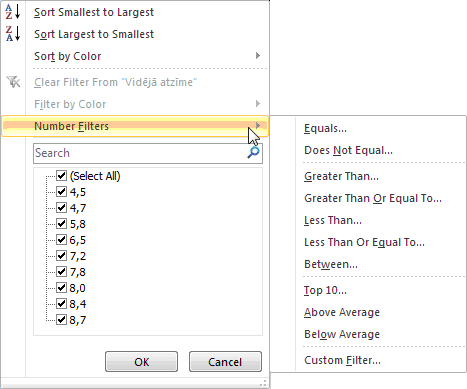
- Equals... – vienāds;
- Does Not Equal... – nav vienāds;
- Greater Than... – lielāks nekā;
- Greater Than Or Equal To... – lielāks vai vienāds ar;
- Less Than... – mazāks nekā;
- Less Than Or Equal To... – mazāks vai vienāds ar;
- Between... – starp;
- Top 10... – lielāko vai mazāko vērtību filtrēšana;
- Above Average – virs vidējās vērtības;
- Below Average – zem vidējās vērtības.
Piemēri
Lai atfiltrētu ierakstus ar skolēniem, kuru vidējā atzīme ir lielāka nekā 7 un mazākā vai vienāda ar 8, dialoglodziņā Custom AutoFilter izvēlas šādus salīdzināšanas nosacījumus un vērtības:
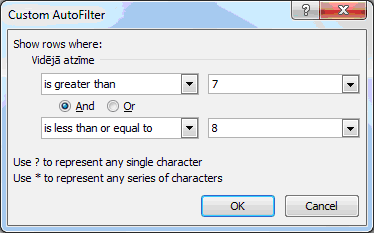
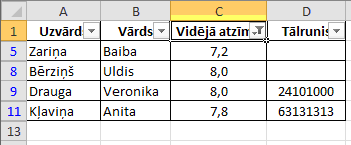
Lai atfiltrētu ierakstus ar skolēniem, kuru vidējā atzīme ir mazāka nekā 5 vai lielāka vai vienāda ar 8,5, dialoglodziņā Custom AutoFilter izvēlas šādus salīdzināšanas nosacījumus un vērtības:
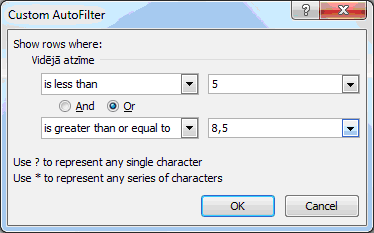
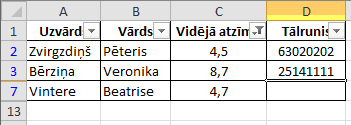
9.3.4. Lielāko vai mazāko lauku noteikšana
AutoFilter var izmantot arī, lai atrastu saraksta kolonnā lielākos vai mazākos laukus:
- no saraksta, ko iegūst, izpildot klikšķi uz filtra pogas, izvēlas Top 10…;
- dialoglodziņā Top 10 AutoFilter izvēlas nepieciešamos filtrēšanas parametrus:
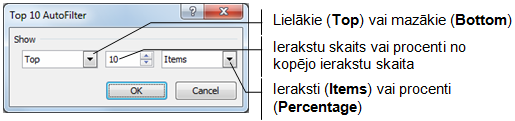
- pirmajā sarakstā izvēlas Top (lielākos) vai Bottom (mazākos);
- trešajā sarakstā izvēlas Items (ierakstus) vai Percent (procentus);
- otrajā lodziņā ievada skaitli, kas Items gadījumā noteiks, cik lielāko vai mazāko lauku vērtību jāmeklē, bet Percent gadījumā – cik procentu no visiem datu laukiem jāmeklē;
- piespiež pogu
 .
.
Piemēram, lai atfiltrētu ierakstus ar trīs skolēniem, kuru sekmes ir vissliktākās, lauka Vidējā atzīme filtra dialoglodziņā Top 10 AutoFilter izvēlas šādas vērtības:
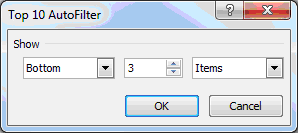
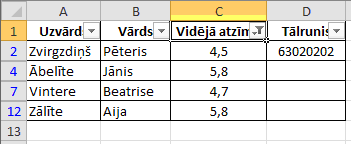
9.3.5. AutoFilter izmantošana vairākām kolonnām
AutoFilter var izmantot arī vairākām kolonnām vienlaikus. Katrs nākamais norādītais filtrs filtrēšanu veic tikai tajos ierakstos, kas ir redzami pēc iepriekšējā izpildes.
Piemērs:
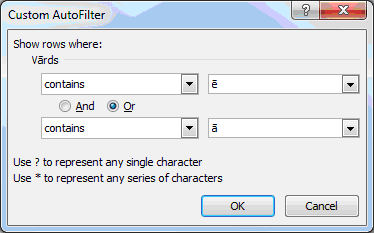
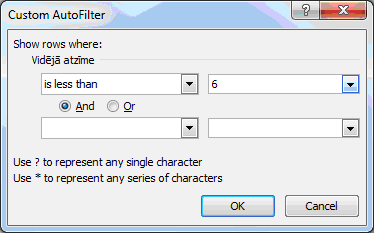
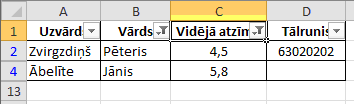
Lai varētu atkal redzēt visus saraksta ierakstus, noņem visās kolonnās norādītos filtrus. Visvienkāršāk to izdarīt, piespiežot lentes cilnes Data lappuses grupas Sort & Filter pogu ![]() vai izvēloties komandu
vai izvēloties komandu ![]() lentes cilnes Home lappuses grupas Editing sarakstā Sort & Filter.
lentes cilnes Home lappuses grupas Editing sarakstā Sort & Filter.